Wenn Sie Schwierigkeiten haben, kleine Schriftarten zu sehen, können Sie mit dem iPhone die Gesamtschriftgröße ganz einfach erhöhen. In iOS 15 können Sie sogar die Schriftgröße nur für einzelne Apps wie E-Mail, Nachrichten, Startbildschirm, WhatsApp usw. ändern. Sobald Sie die Schriftart auf Ihrem iPhone vergrößern, wird es einfacher, Ihr Gerät zu verwenden. Lassen Sie uns also gleich loslegen und sehen, wie das geht.
- So vergrößern Sie die Schriftgröße auf dem iPhone mithilfe von Anzeige &Helligkeit
- Passen Sie die Textgröße auf dem iPhone mit den Eingabehilfen-Einstellungen an
- So machen Sie die iPhone-Schriftarten fett
- Ändere die Schriftgröße nur einzelner Apps in iOS 15
So vergrößern Sie die Schriftgröße auf dem iPhone mithilfe von Anzeige und Helligkeit
- Öffnen Sie Einstellungen und tippen Sie auf Anzeige &Helligkeit .
- Tippen Sie auf Textgröße .
- Ziehen Sie den Schieberegler nach rechts, um die Textgröße zu erhöhen.
- Apps, die Dynamic Type unterstützen, ändern den Text entsprechend den Einstellungen in Schritt 3.
Alle Apple-Apps und die meisten Drittanbieter-Apps unterstützen dies.
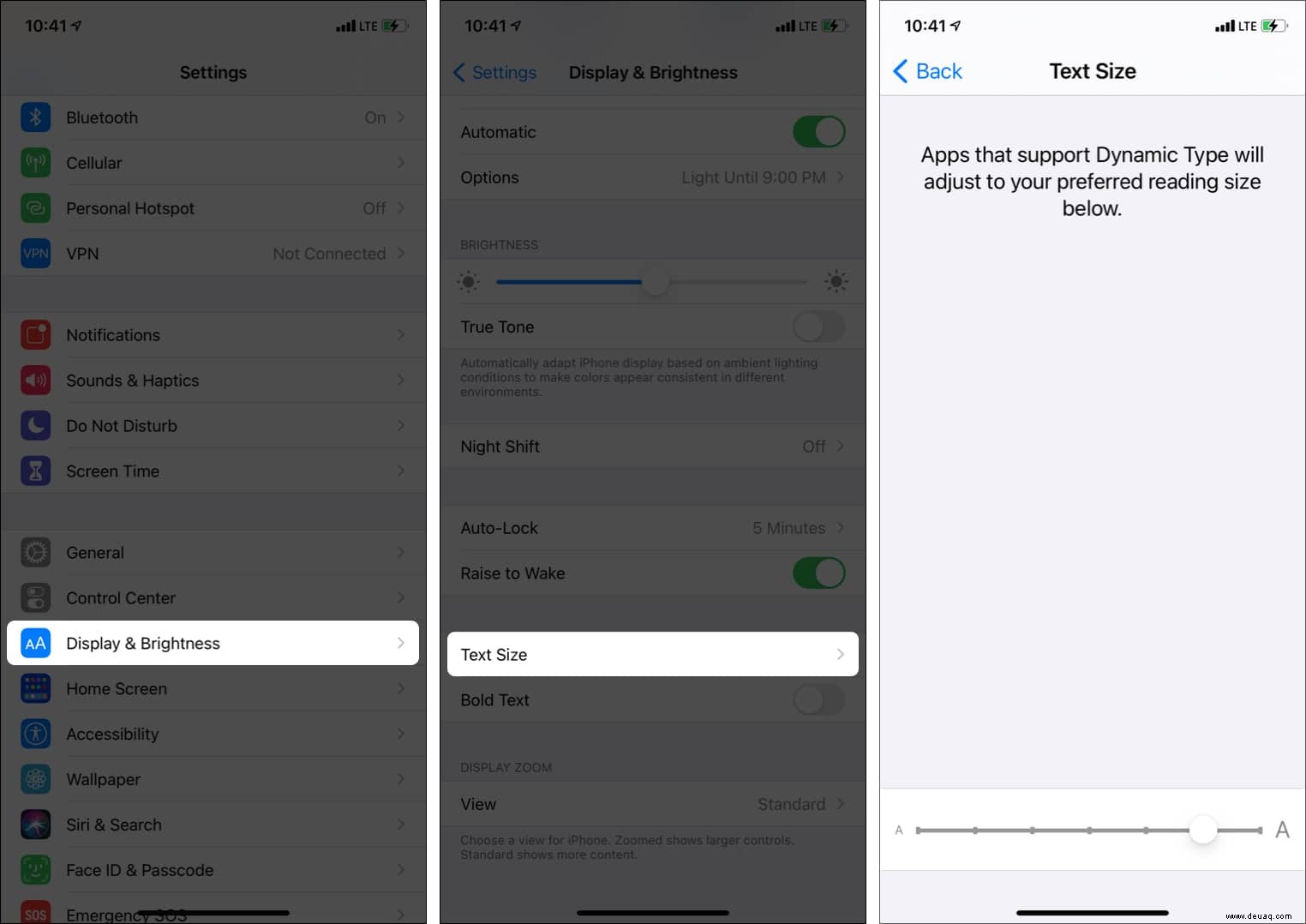
Passen Sie die Textgröße auf dem iPhone mit den Einstellungen für Barrierefreiheit an
Wenn Sie den Text noch größer und besser lesbar machen möchten, können Sie die Eingabehilfeneinstellungen verwenden. Bitte beachten Sie jedoch, dass es zu Problemen mit den Navigationsschaltflächen kommen kann, wenn Sie den Text stark vergrößern.
- Öffnen Sie Einstellungen und tippen Sie auf Barrierefreiheit .
- Tippen Sie auf Anzeige &Textgröße .
- Tippen Sie auf Größerer Text .
- Schalten Sie Größere Zugänglichkeitsgrößen ein .
- Ziehen Sie nun den Schieberegler nach rechts, um die Textgröße zu erhöhen.
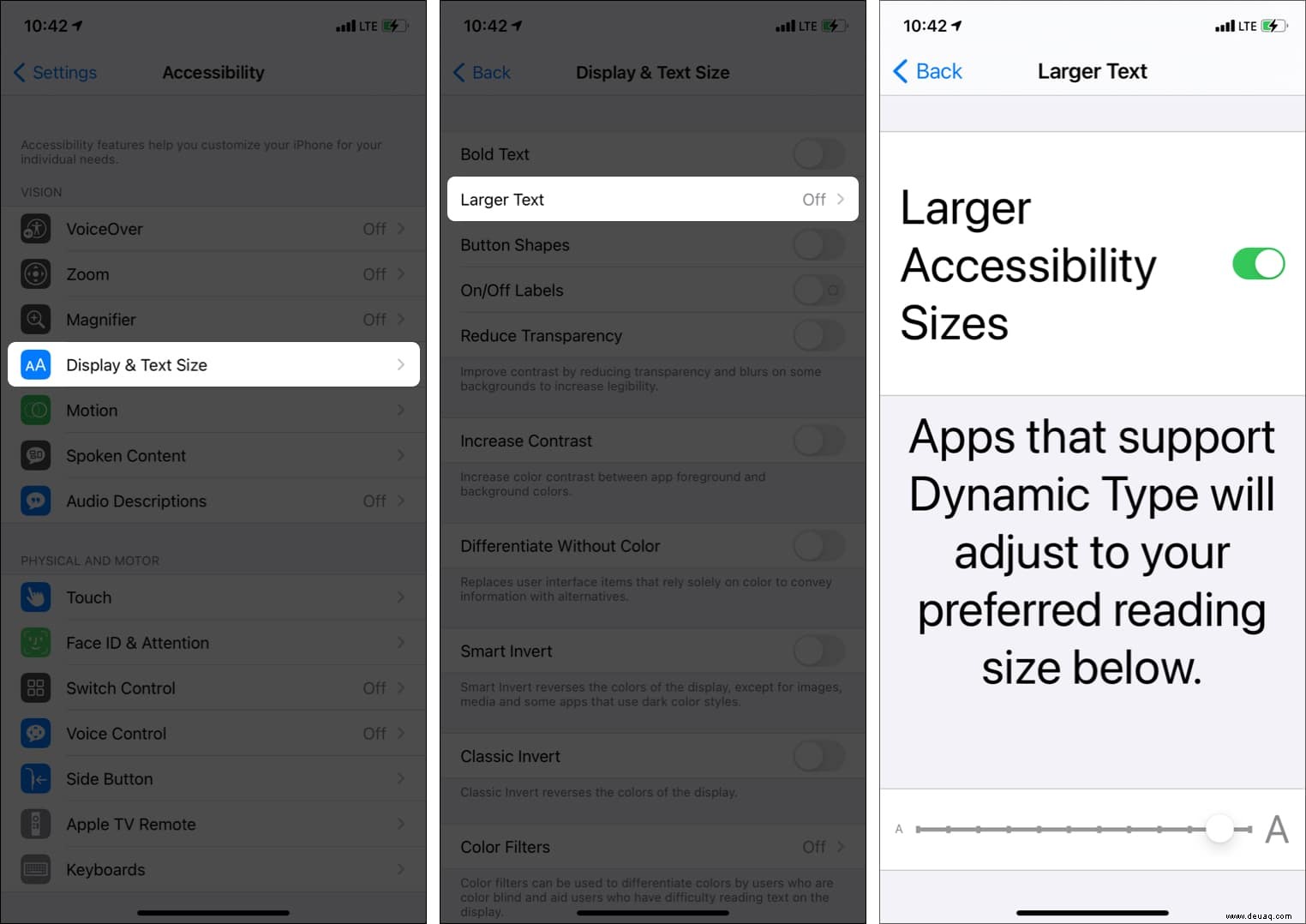
So machen Sie die iPhone-Schriftarten fett
Wenn die Anpassung der Textgröße nicht ausreicht, können Sie die Schriftart fett darstellen, damit sie angenehm für die Augen erscheint.
- Öffnen Sie Einstellungen und tippen Sie auf Anzeige &Helligkeit .
- Aktivieren Sie Fettdruck .
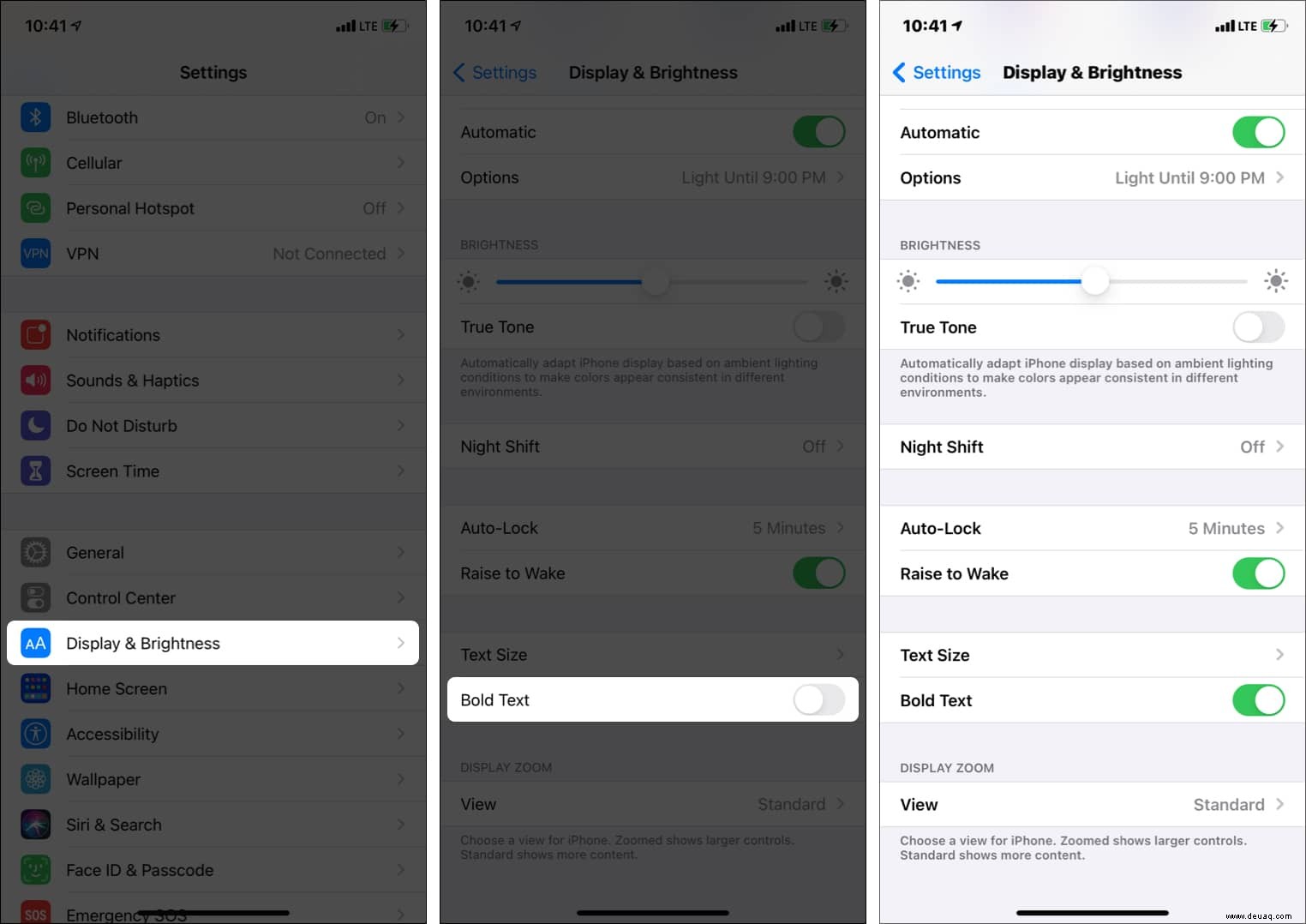
Tipp :Tippen Sie auf Anzeigen und wählen Sie Gezoomt . Es wird weiter helfen.
iOS 15 hat eine praktische Option hinzugefügt, mit der Sie die Textgröße für gewünschte Apps festlegen können.
So ändern Sie die Schriftgröße einzelner Apps in iOS 15
- Öffnen Sie die iPhone-Einstellungen und tippen Sie auf Kontrollzentrum .
- Tippen Sie auf das grüne Plus-Symbol neben Textgröße um es dem Control Center hinzuzufügen.
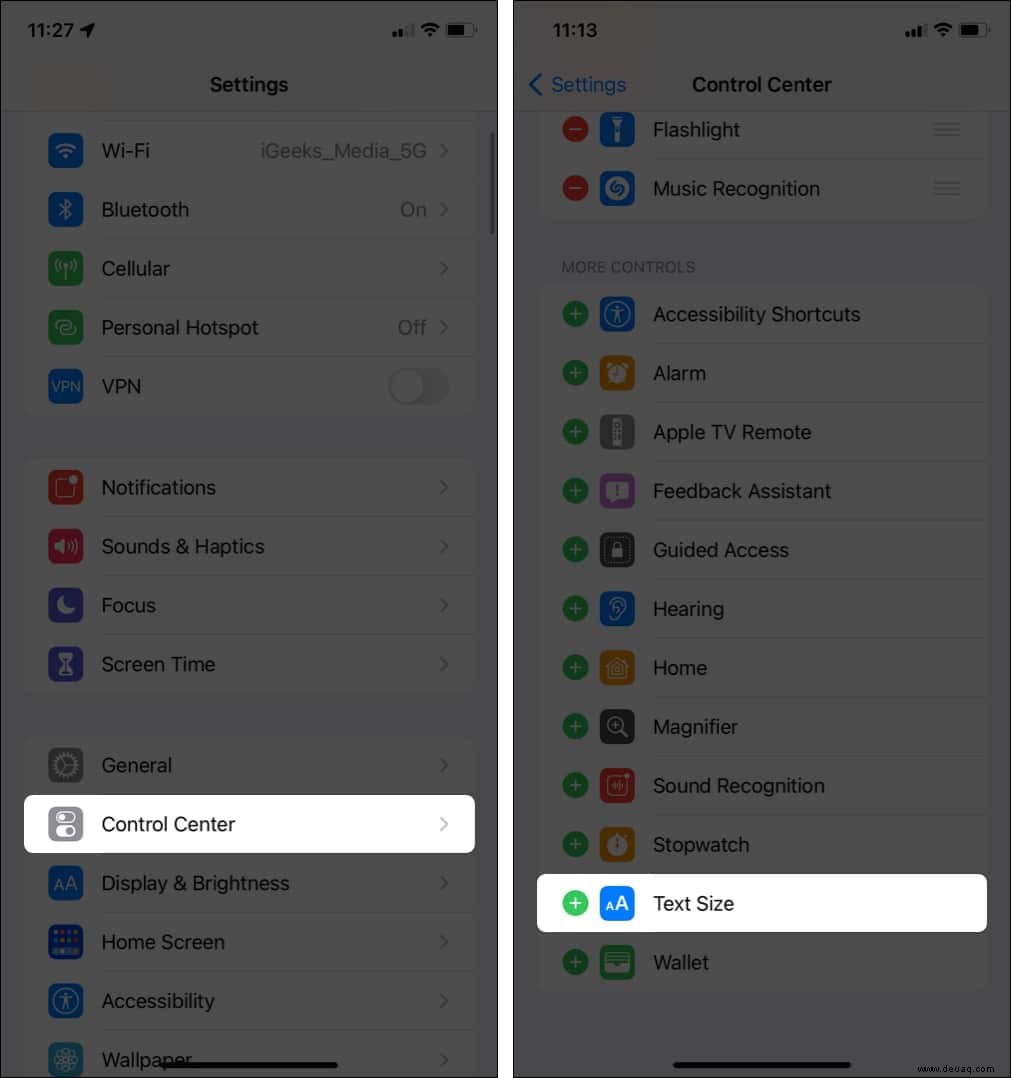
- Öffnen Sie nun die App, deren Textgröße Sie ändern möchten.
- Während Sie sich in der App befinden, bringen Sie das Control Center mit.
- Auf dem iPhone mit Face ID , wischen Sie von oben rechts auf dem Bildschirm nach unten, wo sich das Batteriesymbol befindet.
- Auf dem iPhone mit Home-Taste , wischen Sie vom unteren Bildschirmrand nach oben.
- Drücken Sie lange auf AA .
- Tippen Sie auf Nur App-Name .
- Ziehen Sie den Schieberegler für die Textgröße nach oben oder unten, um die Textgröße nur für diese App zu ändern. Der Rest des iPhones hat die gleiche Textgröße (Sie können sie ändern, indem Sie auf Alle Apps tippen).
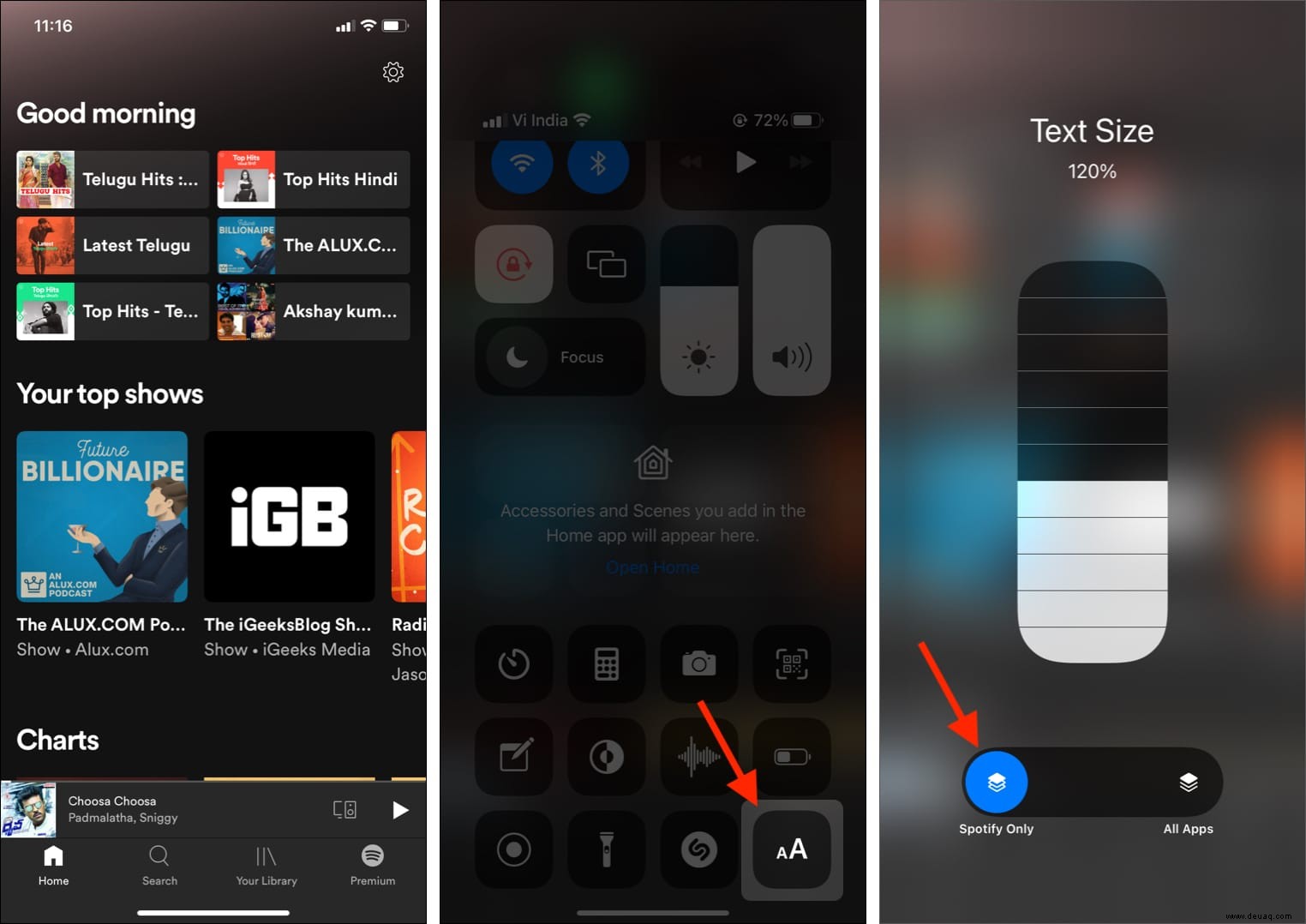
So können Sie die Schriftgröße für alle Apps oder bestimmte Apps auf iPhone und iPad erhöhen. Der Vorgang zum Zurücksetzen dieser Änderung ist ebenfalls derselbe. Hoffe es war hilfreich. Wenn Sie weitere Hilfe benötigen, fragen Sie bitte über den Kommentarbereich unten nach.
Weiterlesen:
- So ändern Sie die Textgröße auf Ihrer Apple Watch
- So ändern Sie die Schriftgröße im Finder auf dem Mac
- Schritte zur Verwendung von Live-Text in iOS 15 und iPadOS 15